यदि आप . की कई प्रतियाँ खरीदने का निर्णय लेते हैं माइक्रोसॉफ्ट ऑफिस 2016 या माइक्रोसॉफ्ट ऑफिस 2019 और उसी का इस्तेमाल किया बटन स्थापित करें कार्यालय की इन प्रतियों को एकाधिक व्यक्तिगत कंप्यूटरों पर स्थापित करने के लिए, सक्रियण प्रक्रिया इन कंप्यूटरों में से एक को छोड़कर सभी पर विफल हो जाएगा।

इस त्रुटि होती है क्योंकि हर बटन स्थापित करें एक अद्वितीय के साथ जुड़ा हुआ है उत्पाद कुंजी जिसका उपयोग एक व्यक्तिगत कंप्यूटर पर केवल एक स्थापना के लिए किया जा सकता है, इस प्रकार आपको कार्यालय की दूसरी प्रति के भुगतान के बिना इसका पुन: उपयोग करने से रोका जा सकता है। हालाँकि, यदि एक ही बार में अधिक प्रतियाँ स्थापित की जा रही हैं, तो विरोध उत्पन्न हो सकता है।
आप अन्य कंप्यूटरों के लिए उत्पाद कुंजी को बदलकर इसे ठीक कर सकते हैं जहां आपने Office की एक प्रति स्थापित की है। आप इसे दो अलग-अलग तरीकों से कर सकते हैं, जिनमें से एक का उपयोग करना है सही कमाण्ड के लिये विंडोज ऑपरेटिंग सिस्टम।
दूसरी हार्ड ड्राइव डिस्क प्रबंधन में दिखाई नहीं दे रही है
Microsoft Office 2019 और 2016 के लिए उत्पाद कुंजी कैसे बदलें
अगर तुम स्थापित कार्यालय 2019 , अपना बदलने के लिए निम्न चरणों का उपयोग करें कार्यालय 2019 उत्पाद कुंजी :
चरण 1. एक कार्यालय आवेदन खोलें
अपने में से एक का पता लगाएँ कार्यालय 2016 या ऑफिस 2019 एप्लिकेशन और उन्हें खोलें। आप उन्हें अपने में ढूंढ सकते हैं प्रारंभ मेनू (विंडोज़ आइकन) उन्हें खोजकर या लॉन्च करके a डेस्कटॉप शॉर्टकट .
चरण 2. लाइसेंस बदलने के लिए नेविगेट करें
अपनी पसंद के कार्यालय ऐप में, नेविगेट करें फ़ाइल मेनू पर क्लिक करें और खाता और लाइसेंस बदलें पर क्लिक करें, जो आपको उस विंडो पर ले जाएगा जिसका उपयोग आप बदलने के लिए करते हैं कार्यालय उत्पाद कुंजी माइक्रोसॉफ्ट ऑफिस 2019 और 2016 के लिए।
चरण 3. इसके बजाय एक उत्पाद कुंजी दर्ज करें
यदि आप अपने में साइन इन हैं माइक्रोसॉफ्ट खाता , क्लिक करें किसी भिन्न खाते का उपयोग करें बटन, और चुनें इसके बजाय उत्पाद कुंजी दर्ज करें . यदि आप उत्पाद कुंजी परिवर्तन करते समय किसी खाते में लॉग इन नहीं हैं तो आप सीधे उत्पाद कुंजी दर्ज करना छोड़ सकते हैं।
चरण 4. अपनी उत्पाद कुंजी बदलें
कार्यालय 2016 या कार्यालय 2019 दर्ज करें उत्पाद कुंजी अपनी पसंद का और बस क्लिक करें इसके बजाय इस उत्पाद को स्थापित करें विकल्प। यदि यह एक नई उत्पाद कुंजी है, तो आपको कुंजी को भुनाने के लिए प्रेरित किया जाएगा; ऐसा करने के लिए, बस ऑन-स्क्रीन निर्देशों का पालन करें।
चरण 5. अद्यतन
आपके कार्यालय आवेदन (आवेदनों) को अभी अद्यतन किया जा रहा है। अपनी उत्पाद कुंजी बदलना समाप्त करने के लिए, सभी Office एप्लिकेशन बंद करें।
वर्ड में डिफॉल्ट फॉन्ट कैसे बनाये
ऐसा होने से कैसे रोकें?
यदि आप इस समस्या को होने से रोकना चाहते हैं, तो हम अनुशंसा करते हैं कि आप अपने नाम सहित अपनी Office उत्पाद कुंजियों के लिए एक प्रबंधन दस्तावेज़ सेट करें व्यक्तिगत कम्प्यूटर्स, आसान पहचान के लिए।
केवल दो-स्तंभ तालिका सेट करें किसी भी आवेदन या ऑनलाइन सेवा में जैसे एक्सेल , Google डॉक्स, वर्ड, या Google पत्रक। शामिल आपके व्यक्तिगत कंप्यूटर के नाम के लिए एक कॉलम और पीसी के लिए उपयोग की जाने वाली Office उत्पाद कुंजी।
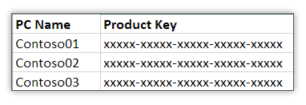
अपनी Office उत्पाद कुंजियाँ कैसे ढूँढ़ें
सुनिश्चित करें कि आप संपूर्ण उत्पाद कुंजी लिखें और एक कंप्यूटर का नाम जिसे आप आसानी से पहचान लेंगे।
आपके स्वामित्व वाले किसी Office उत्पाद की संपूर्ण उत्पाद कुंजी खोजने के लिए, आपको सबसे पहले संकेत आपके Office की प्रतिलिपि से संबद्ध आपके Microsoft खाते में, अर्थात यह वह खाता है जिसका उपयोग आपने अपने Office एप्लिकेशन को डाउनलोड और इंस्टॉल करते समय सक्रिय करने के लिए किया था।
आप मैक पर आईपी पता कैसे ढूंढते हैं?
साइन इन करने के लिए, बस नेविगेट करें सेवाएं और सदस्यता पेज, और क्लिक करें माइक्रोसॉफ्ट के साथ साइन इन करें .

इस पृष्ठ पर, बस अपना सही लॉगिन विवरण दर्ज करें और अपने खाते से साइन इन करने के लिए आगे बढ़ें।
एक बार फिर, सुनिश्चित करें कि आप कार्यालय की अपनी प्रतियों से संबद्ध खाते का उपयोग कर रहे हैं।
जब आप सफलतापूर्वक लॉग इन करते हैं, तो आपको एक बटन दिखाई देगा जो कहता है उत्पाद कुंजी देखें आपके स्वामित्व वाले प्रत्येक उत्पाद के बगल में, जिससे आप अपने पास मौजूद प्रत्येक उत्पाद कुंजी को आसानी से कॉपी और नोट कर सकते हैं।
विंडोज संस्करण की जांच कैसे करें
इसके बाद, आप यह पहचानना चाहते हैं कि आपके कंप्यूटर पर सब कुछ ठीक से व्यवस्थित करने के लिए किस उत्पाद कुंजी का उपयोग किया जाता है।
मैं अपना माउस डीपीआई कैसे खोजूं
ऐसा करने के लिए, बस पर क्लिक करके एक कमांड प्रॉम्प्ट खोलें खोज आइकन आपके पीसी के निचले-बाएँ कोने में आपके विंडोज आइकन के बगल में स्थित है और टाइप कर रहा है सही कमाण्ड . उस पर राइट-क्लिक करें और चुनें व्यवस्थापक के रूप में चलाओ .
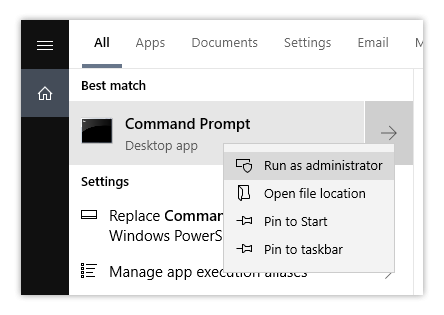
आपके ऑपरेटिंग सिस्टम और ऑफिस बिट संस्करण के आधार पर, एंटर दबाकर निम्न में से एक कमांड को कॉपी और रन करें।
मैं अपने कंप्यूटर स्क्रीन पर चमक कैसे समायोजित कर सकता हूं
यदि आप नहीं जानते कि आप कौन सा बिट संस्करण सिस्टम चला रहे हैं, दाएँ क्लिक करें अपनी स्क्रीन के निचले बाएँ कोने में विंडोज आइकन पर, चुनें व्यवस्था और अपनी जांच करें सिस्टम प्रकार अपने सिस्टम के सही संस्करण की पहचान करने के लिए।
32-बिट ऑफिस और 32-बिट विंडोज के लिए:
cscript 'C:\Program Files\Microsoft Office\Office16\OSPP.VBS'/dstatus
32-बिट ऑफिस और 64-बिट विंडोज के लिए:
cscript 'C:\Program Files (x86)\Microsoft Office\Office16\OSPP.VBS'/dstatus
64-बिट ऑफिस और 64-बिट विंडोज के लिए:
cscript 'C:\Program Files\Microsoft Office\Office16\OSPP.VBS'/dstatus
यह आपको उस उत्पाद कुंजी के अंतिम पांच वर्ण दिखाएगा, जिसे आपने किसी कंप्यूटर पर Office 2016 या Office 2019 की अपनी प्रति स्थापित की थी, जिससे आप अपने स्वामित्व वाली उत्पाद कुंजियों की पहचान कर सकते हैं और वे किस कंप्यूटर पर स्थापित हैं।
निष्कर्ष के तौर पर
यदि आप एक ऐसी सॉफ़्टवेयर कंपनी की तलाश कर रहे हैं जिस पर आप उसकी सत्यनिष्ठा और ईमानदार व्यावसायिक प्रथाओं के लिए भरोसा कर सकें, तो से आगे नहीं देखें। हम एक Microsoft प्रमाणित भागीदार और एक BBB मान्यता प्राप्त व्यवसाय हैं जो हमारे ग्राहकों को उनके लिए आवश्यक सॉफ़्टवेयर उत्पादों पर एक विश्वसनीय, संतोषजनक अनुभव प्रदान करने की परवाह करता है। हम सभी बिक्री से पहले, दौरान और बाद में आपके साथ रहेंगे। यही हमारी 360 डिग्री सॉफ्टवेयर कीप गारंटी है। तो आप किसका इंतज़ार कर रहे हैं?
आगे पढ़ने की सिफारिश की
> Microsoft Office में अपनी उत्पाद कुंजियों का उपयोग कैसे करें
> माय ऑनलाइन माइक्रोसॉफ्ट अकाउंट का उपयोग करके विंडोज पीसी पर ऑफिस कैसे स्थापित करें
> माइक्रोसॉफ्ट ऑफिस एप्लिकेशन कैसे स्थापित करें: एक विशेषज्ञ गाइड


